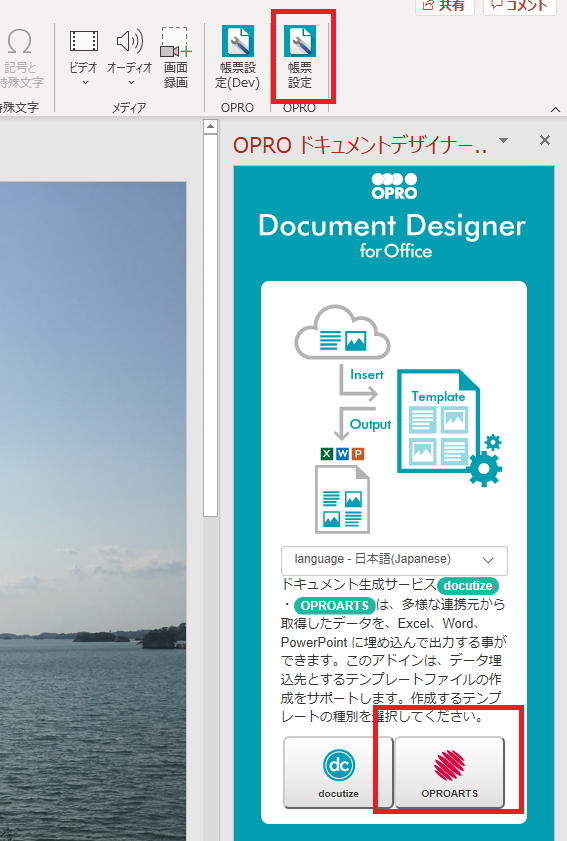本記事のテーマはグラフです。お試し用に作成する手順を紹介します。
今回は、kintoneのアプリテンプレート「営業支援パック」の中の「案件管理」アプリを使用して、「月ごとの売上」のグラフを出力します。
「営業支援パック」は、以下のアプリストアで公開されていますので、ご自身の組織の「アプリを追加」画面から「営業支援パック」テンプレートを検索して、アプリを作成してお試しください。
それでは、PowerPointでグラフの設定をします。スライドは白紙の状態から作成していきます!
目次:
1.アドイン設定
白紙のPowerPointを開いて、アドイン「Document Designer for Office 」を入れます。
「挿入」タブの「アドインを入手」からアドインストアを開き、「OPRO」と検索すると出てきますので、追加します。
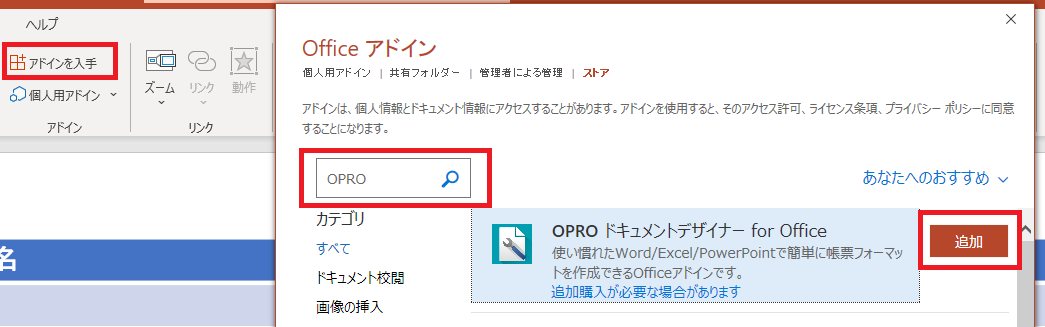
追加すると「挿入」タブにこのアドインのアイコンが表示されますので、クリックします。
アドインのスタート画面が開きますので、「OPROARTS」の方を選びます。
2.フィールド設定
まず、ドキュトーンで帳票を出力する場合、ヘッダー明細型(明細と、それ以外の部分を分けて設定しているタイプ。参考:帳票タイプについて)で作る必要があります。
明細部分(kintoneの複数レコード)をグラフにしますので、それ以外の部分はダミーで設定しておきます。
TextDataset1の「フィールドを追加」欄に「ダミー」を入力して「+」をクリックし、ダミーフィールドを作成してください。
PowerPointのスライド内では表示しないため、作成するだけでOKです。
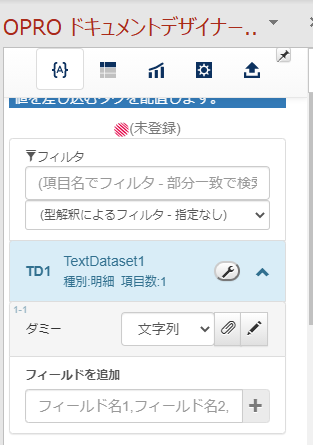
また、明細(グラフ)の設定を作るために、「明細テキストデータセットを追加」 > 「追加」をクリックして、TextDataset2を追加しておきます。
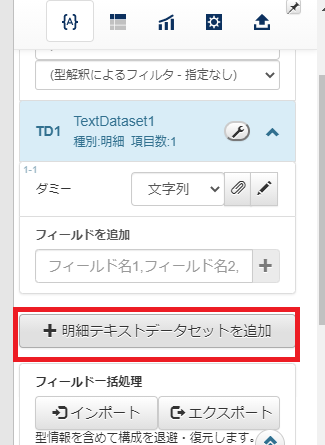
では、明細(グラフ部分)の設定に移ります。
案件管理レコードの月毎の合計金額を縦棒グラフで表示したいと思います。
PowerPointの「挿入」タブの「グラフ」メニューから、縦棒グラフを選んで設置しておきます。
(「PowerPoint帳票で連携設定できるグラフの種類」に乗っている種類の中から選びます)
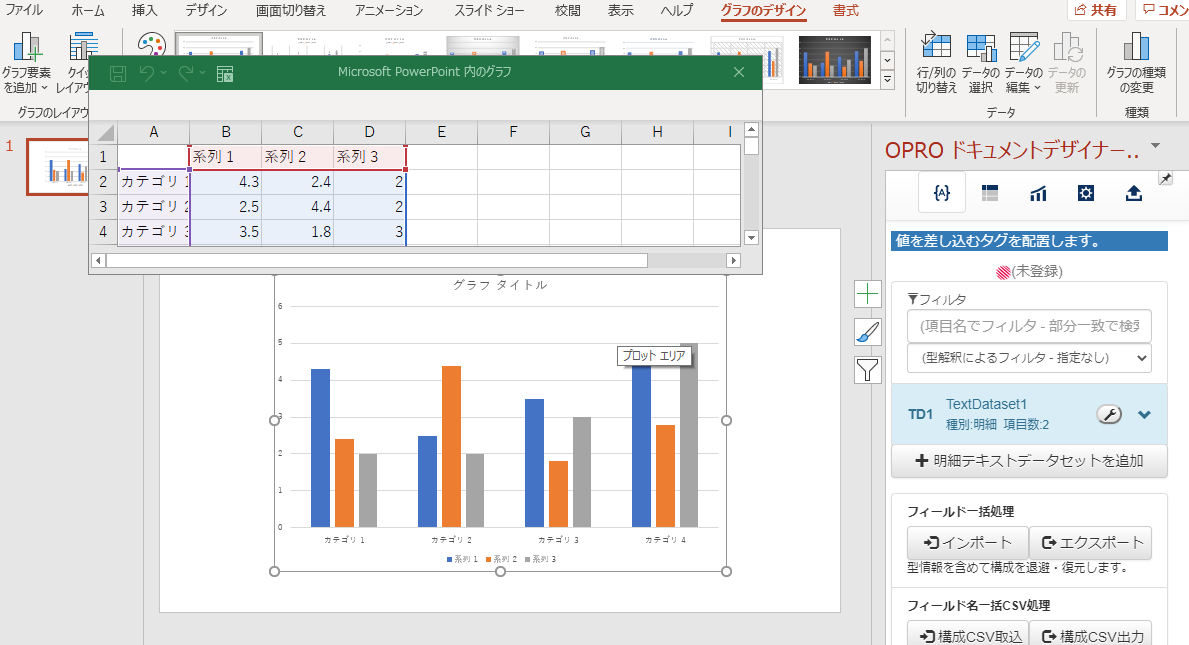
横軸がPowerPointのデフォルトの「カテゴリ名」になっていますが、グラフの縦軸は案件管理アプリの「金額」、横軸は受注予定日の「月」にしたいと思います
「金額」と「月」のデータをkintoneから受け取りたいので、TD2の「フィールドを追加」欄に「金額、月」と入力して「+」ボタンをクリックします。
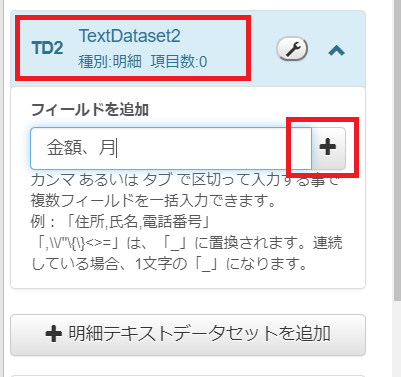 。
。
フィールドができました。金額は文字列ではなく「数値」型に変更しておきます。月の方は文字列のままにしておきます。
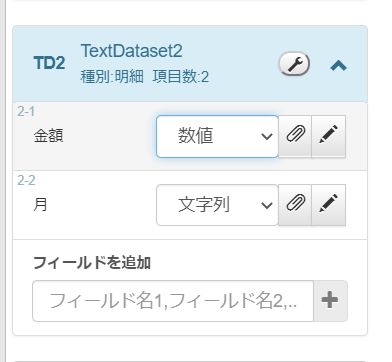
アドインのタブの真ん中のグラフマークをクリックして、グラフ設定タブを開いてください。
「定義を追加」をクリックします。
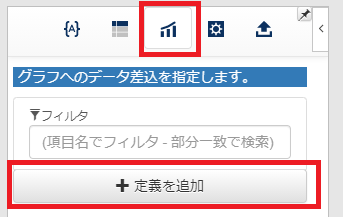
グラフ定義が追加されたら、引用元に「TextDataset2」を選択します。

少し下にスクロールして、グラフ項目の「カテゴリ」を設定します。
縦棒グラフの場合、横軸(カテゴリ)と縦軸があるので、「カテゴリ名なし」はチェックを入れないままにします。
「カテゴリ」は横軸に表示されますので、「月」を選びます。
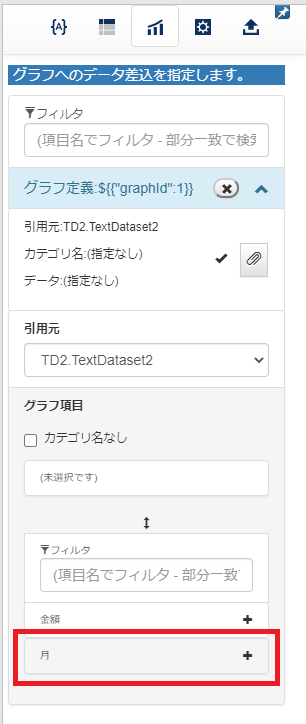
「月」がカテゴリ名(横軸)として設定されました。続けて、「金額」も選びます。
データ1に「金額」が入りました。これで金額がグラフの中身になります。
クリップボタンをクリックして、このグラフ設定のタグをコピーします。
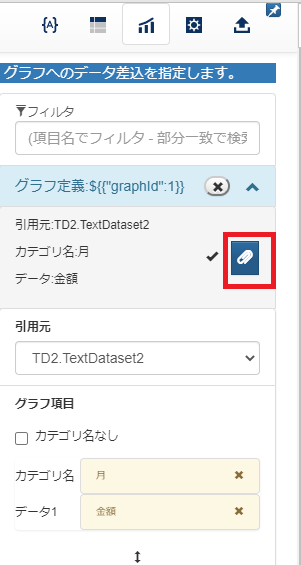
このコピーしたタグを、グラフのタイトル枠の中に貼り付けてください。
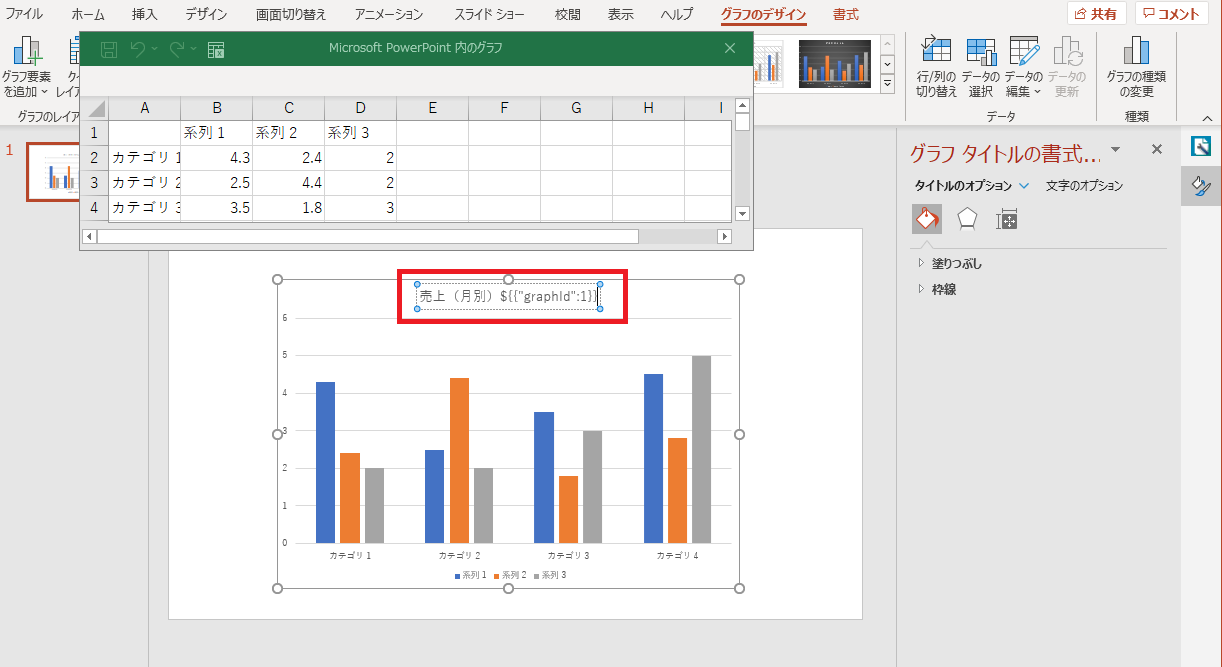
これで設定完了です!
このPowerPointファイルを保存して、デザイナーにアップロードします。
アドインのアップロードタブを開いて、「アップロードフォームを開く」をクリックします。
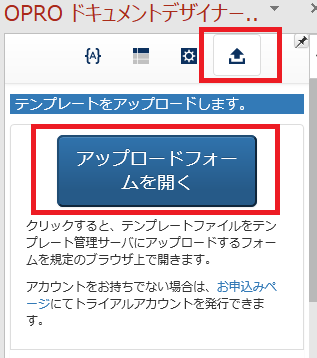
テンプレート名を付けて、保存したPowerPointファイルを添付して、右下の「作成」をクリックして登録してください。
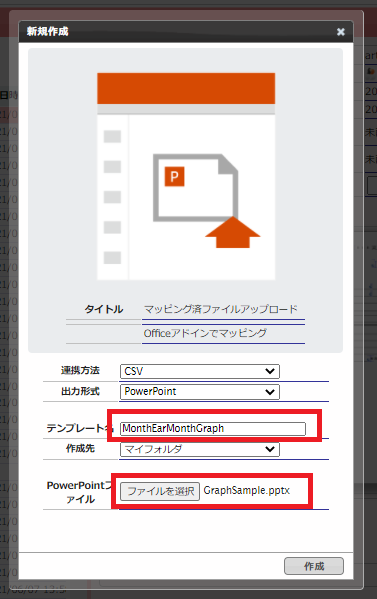
※ドキュトーンアプリのSTARTボタンをクリックして、「新規作成」>
「PowerPoint」>「マッピング済みファイルアップロード」でも同じアップロードメニューにたどり着けます。
テンプレートが生成されたら「配備」をクリック→もう一度「配備」をクリックして、テンプレートをOPROARTSサーバに配備します。
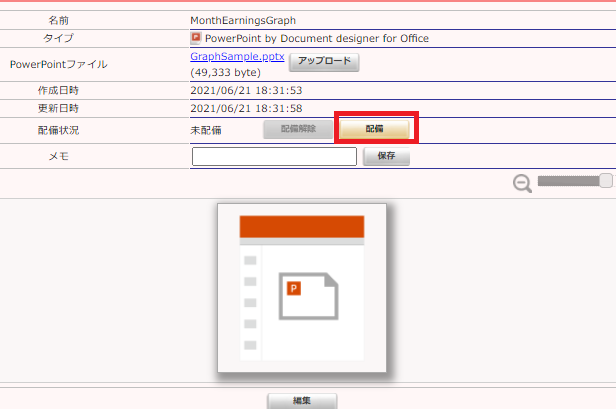
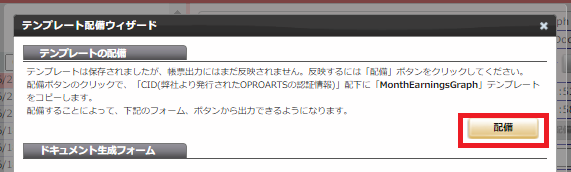
3.ドキュトーン設定
kintoneのドキュトーンアプリ側で、作成したテンプレートとkintoneアプリの紐づけを行います。
が、このテンプレートは「ヘッダー」と「明細」があり、「明細」には「案件一覧」アプリを紐づけるのですが、ヘッダー部分に紐づけるアプリがkintone側にありません。
そのため、ダミーのヘッダー用アプリと、明細アプリ(案件一覧)側にもヘッダーアプリと紐づく項目を作成します。
(「一覧を帳票にしたい」「ドキュトーンは一覧型帳票を作成できますか?」 という記事でも紹介している方法です。)
(1)案件一覧アプリの変更
①「案件一覧」に計算型フィールドを追加します。
計算式は「1」と設定して、必ず1が出力されるようにします。
②年月フィールドを作成します。「案件一覧」アプリの「受注予定日」の月ごとにグラフにするために使用します。
文字列フィールドを設置して、「自動計算する」にチェックを入れて、以下の式を設定します。
DATE_FORMAT(受注予定日, "YYYY年MM月", "Etc/GMT")
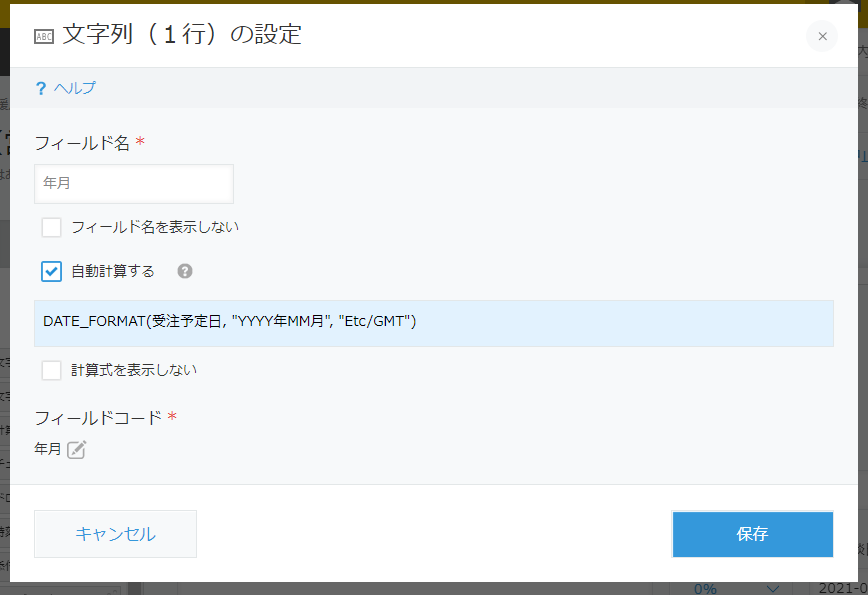
計算式を設置しただけでは、値が空のままですので、案件一覧アプリのレコードを一度編集して、保存してください。
以下のように表示されます。
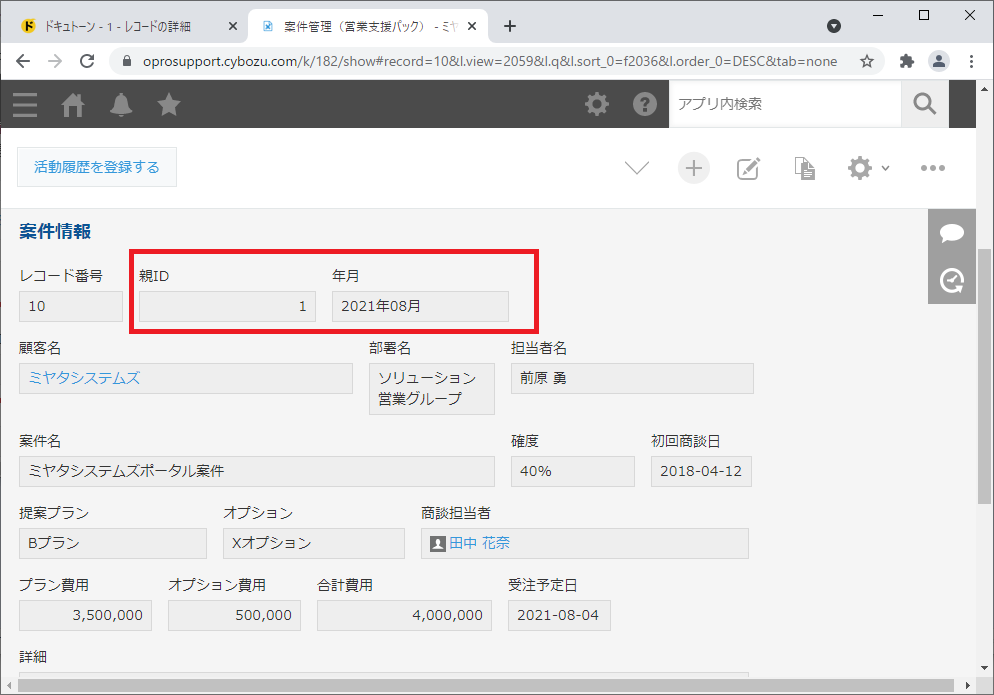
(2)ヘッダーアプリの作成
ヘッダーアプリを新規作成し、(1)で作成した親IDと同じ設定の計算式を作成します。
計算内容が「1」というものです。
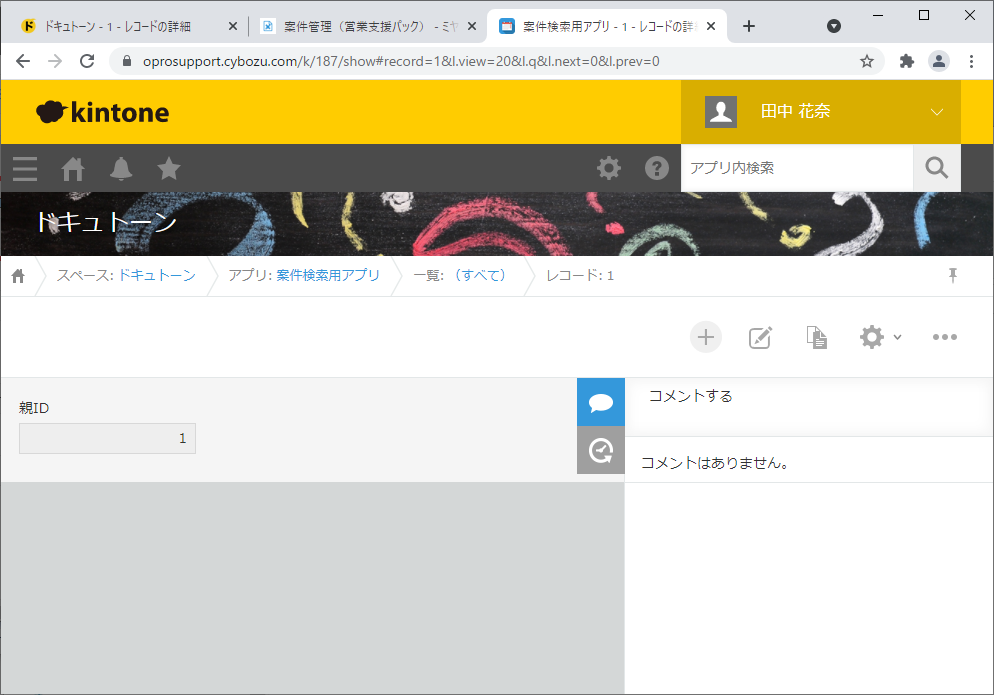
(3)帳票出力ボタンの作成
作成したヘッダーアプリに出力ボタンを設置します。
帳票に使用するアプリのアプリIDを確認して控えておきます。以下の例だと、ヘッダーアプリのIDは「187」です。
同じように、「案件管理」アプリの方も確認して控えておきます。
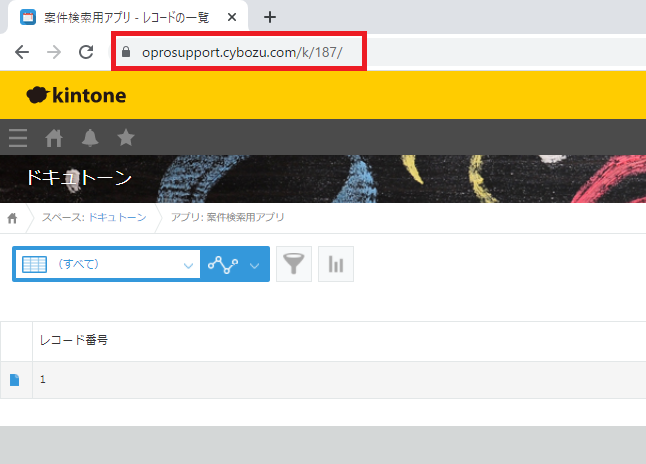
では、作成していきましょう。
①「ドキュトーン」か「OPROARTS Connector for kintone」の「LAD」を開きます。
②「デザイナと同期」をクリックして、最新のテンプレート情報を取得します。
③「追加」をクリックして、ヘッダーアプリのURLから確認したアプリID(上図の例では「187」)を入力します。
④「有効」にチェックを入れて、PowerPointテンプレートを選びます。
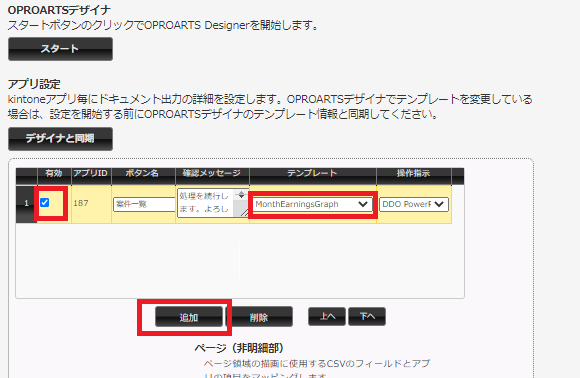
⑤ページ(非明細部)の「マッピング」ボタンをクリックして、ダミーフィールドに適当なアプリフィールドを紐づけます。
(PowerPointのレイアウト上には表示されないので、どのフィールドでも問題ありません)
設定したら右上の「×」をクリックして閉じます。
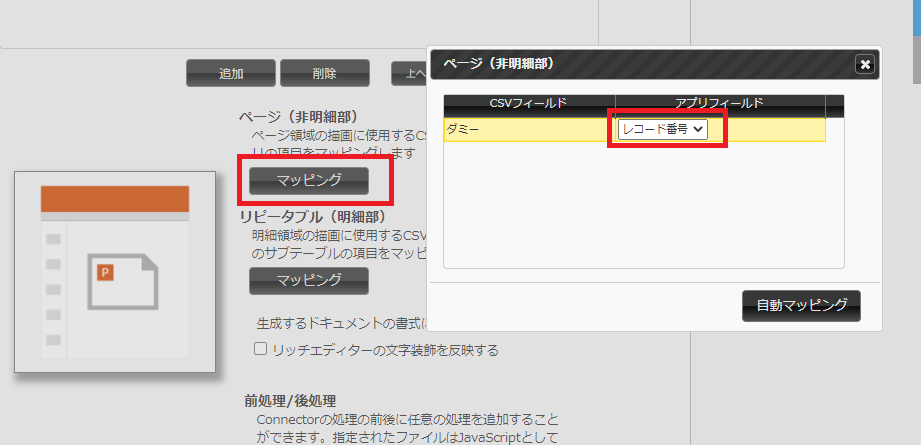
⑥リピータブル(明細部)「マッピング」ボタンをクリックして、「関連レコードを使う」にチェックを入れて「設定」をクリックすると、関連レコード設定(③に入力したkintone以外のアプリを使用する設定)画面が開きます。
「案件一覧」の方のアプリIDを入力して、以下の条件を設定します。
「案件一覧」の「親ID」 = 「親ID」
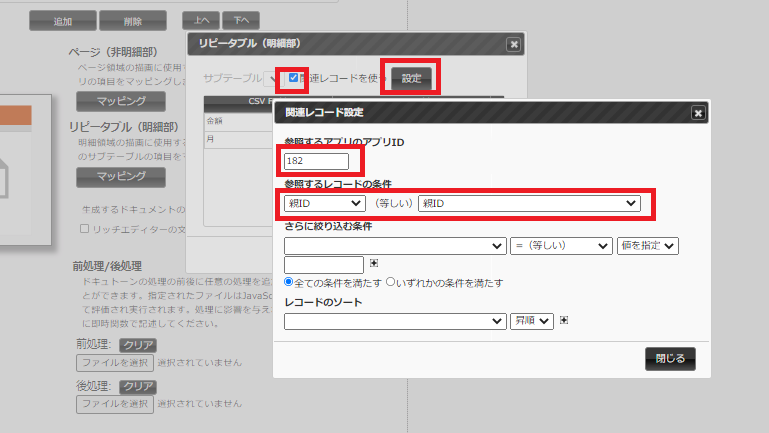
式を設定したら右下の「閉じる」をクリックします。
⑦「自動マッピング」をクリックします。
PowerPointのアドインで設定したフィールド名と、「案件管理」のフィールド名が同じものが自動的に紐づきます。
右上の「×」で閉じます。
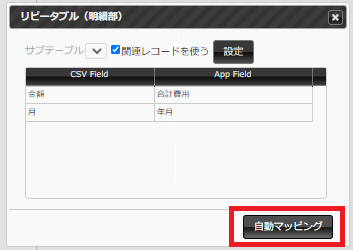
⑧一番下までスクロールして、「保存」をクリックします。
⑨ヘッダー用アプリの「設定」 > 「設定」タブを開き、「プラグイン」を選びます。
左上の「プラグインの追加」から、ドキュトーン もしくは OPROARTS Connector for kintone のプラグインを選んで追加します。
⑩⑨で追加したプラグインの歯車マークをクリックし、設定画面を開きます。
ドキュトーン もしくは OPROARTS Connector for kintone アプリを選び、「追加」をクリックして、先ほど作成したPowerPointボタンを選びます。
詳細画面に設置する設定(デフォルト設定)にして、保存します。
⑪ヘッダー用アプリの設定に戻り、「アプリを更新」をします。
ということで、ヘッダー用アプリのレコードを開いて(どれでも大丈夫です!)、ボタンをクリックしてPowerPointを出力できました!
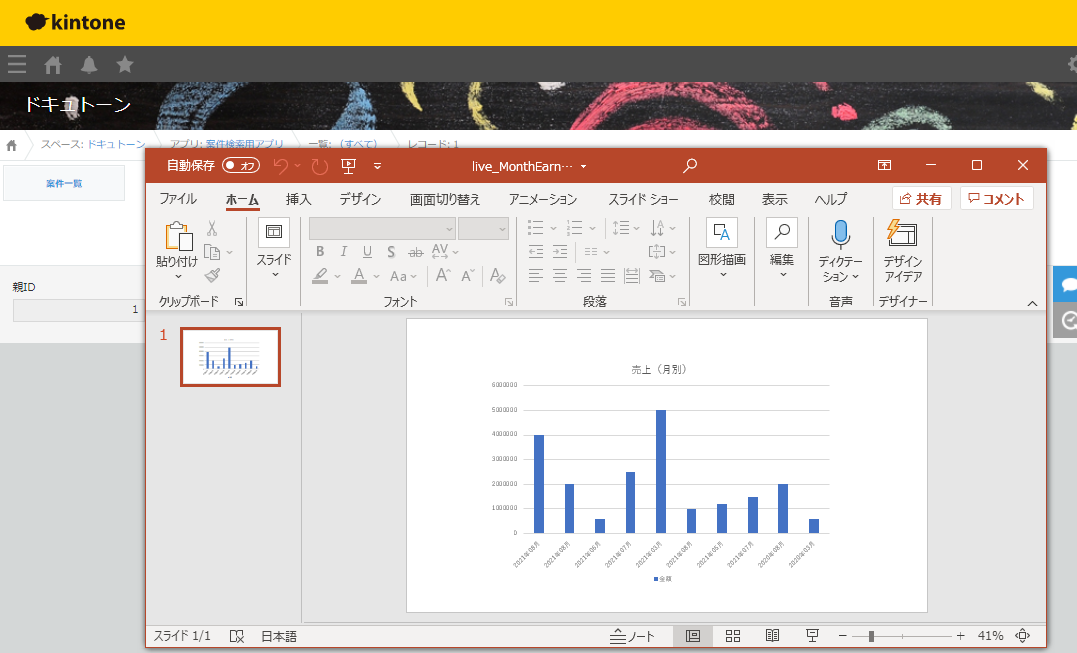
今回は簡単な棒グラフにしてみましたが、折れ線グラフ・円グラフで出力したりできますので、ご活用ください。
※オプロの別サービス「ViewFramer」を使えば、同じカテゴリ名の金額を合算することも可能です。
今回使用したテンプレートを記事の最下部に添付していますので、よろしければご参考ください。